いくつかのアプリアイコン(含むショートカットアイコン)をグループにまとめて、ホーム画面にフォルダとして配置することができます。
初期状態のホーム画面には、3つのフォルダが既に存在しています。
・「Google」:Google提供のアプリ群
・「ツール」:OPPO提供のアプリ群
・「More Apps」
フォルダは、アプリアイコンと同じ「1×1」なので、フォルダを作成することによって、画面のスペースの節約できますし、目的のアプリをすぐにたどり着けるというメリットもあります。
※レビュー機種:【OPPO Reno7 A】(CPH2353)SIMフリー版(【ColorOS 12】【Android 11】)
アプリ:【システムランチャー】Ver.12.0.01_f5f9601_220402
【Android 12】にアップデートした場合
特に変化はないようです。
※【システムランチャー】アプリバージョン:12.1.01_2fb383d_221029
※ビルド番号:CPH2353_11_C18
【Android 13】にアップデートした場合
大きなフォルダが作成できます。
※【システムランチャー】アプリバージョン:13.0.12_13b9cc3_230428
※ビルド番号:CPH2353_11_F.51
1.フォルダの作り方
ホーム画面でのフォルダの作成方法には、2通りあります。
1)ドラッグ&ドロップ方式
ホーム画面(あるいは編集モード)で、最初は、グループ化したいアイコンを長押しして、もうひとつのアイコンの上まで、ドラッグ&ドロップすることで、アイコン2つのフォルダが作成できます。
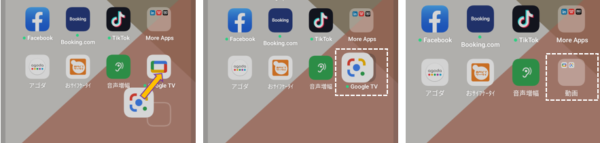
あとはグループ化したいアイコンをそのフォルダ内までドラッグ&ドロップしていけばOKです。
2)編集モードでのアイコン選択方式
ホーム画面上を長押しで編集モードにして、フォルダを作成したいアプリアイコンを(複数)選択して、「フォルダを作成」をタップします。
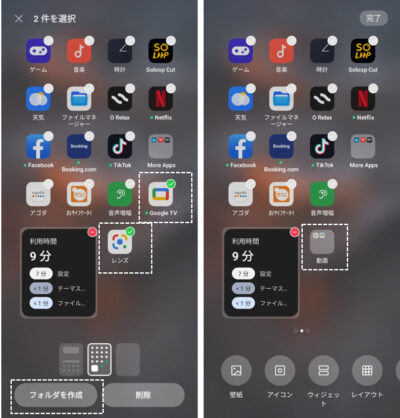
※この方式だと、既に存在するフォルダにアイコンを追加することができないので、その場合は、1)と同様に、アイコンを既存のフォルダ内までドラッグ&ドロップします。
3)フォルダに名前を付ける
フォルダを作成すると適当な名前が付けられるので、ふさわしい名前に変更しましょう。
フォルダをタップして、名前部分をタップして、新たな名前を入力します。
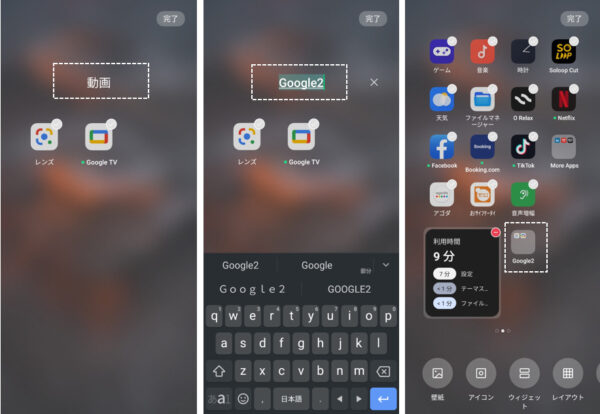
2.フォルダの解消
1)フォルダを長押し
ホーム画面で、フォルダを長押しして表示される「フォルダのみを削除」をタップします。
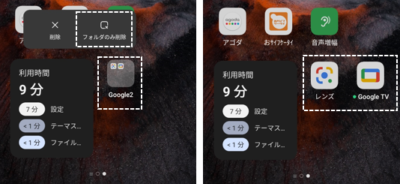
2)ドラッグ&ドロップ方式
ホーム画面(または編集モード)で、フォルダ内にあるアイコンをホーム画面に戻すには、そのアイコンを長押しして、ホーム画面上までドラッグ&ドロップします。
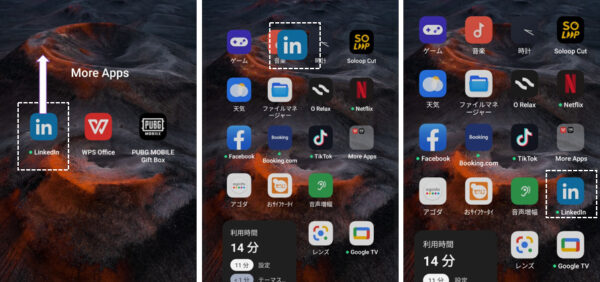
すべてのアイコンをホーム画面上に移動させるとそのフォルダを解消できます。
